Download des Programms
Die für den Download nötigen Arbeitsschritte finden Sie hier.
Download des Programmes
Aufrufen der Downloadseite
Über diesen Link tibosoftware.com rufen Sie das Programm "Jigs@w" zum Download auf. Sie sehen den unten abgebildeten Screenshot auf Ihrem Bildschirm. Sollte ein anderes Bild auf Ihrem Desktop erscheinen, so bewegen Sie den Scrollbalken am rechten Bildrand nach oben oder unten.
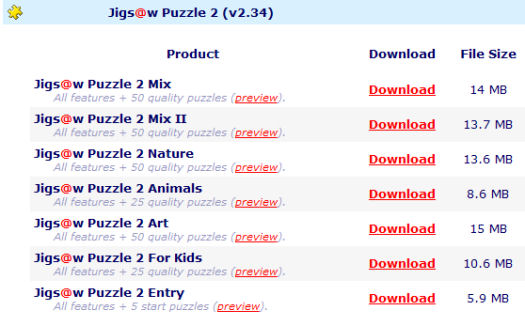 |
| Screenshot zum Download des Programms "Jigs@w" |
Gewünschtes Puzzleprogramm wählen
Suchen Sie sich das gewünschte Puzzleprogramm - zum Beispiel For Kids, Nature, Mix - aus und klicken auf "Download". Speichern Sie das Programm auf Ihrem Rechner und installieren es. Folgen Sie den Anweisungen zur Installation. Die Voreinstellung liefert die Anweisungen in englischer Sprache, Sie können aber auch andere Sprachen einstellen (siehe unten). Für die Installation müssen Sie die Geschäftsbedingungen akzeptieren. Sie gehen hiermit noch keine Kaufverpflichtung ein, sondern erwerben die Berechtigung, die Software für die Dauer von fünf Stunden auszuprobieren. Nach erfolgreicher Installation erscheint ein Icon zur Software auf Ihrem Desktop.
Spracheinstellung
Um eventuellen Verständnisschwierigkeiten vorzubeugen, gehen Sie zu Beginn auf Einstellungen/Sprache. Die Einstellungen finden Sie unter "Options". Wählen Sie "German" und starten das Programm erneut. Jetzt kann's losgehen ...!
Programm starten
Durch Doppelklick des Icons am Desktop wird "Jigs@w" geöffnet.
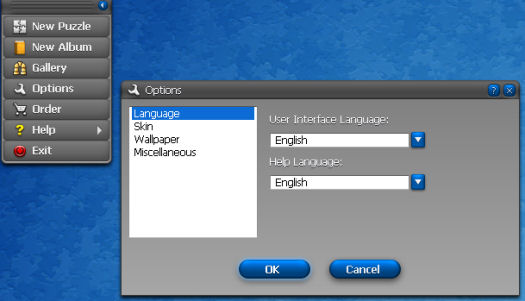 |
| Screenshot zur Spracheinstellung |
Weiterlesen
Zurück